Yandex vizuālo grāmatzīmju instalēšana jau ir tikai tāpēc, ka tās ievērojami atvieglo navigāciju apmeklētajos resursos. Operai jau ilgu laiku ir Express panelis, bet citās populārās interneta pārlūkprogrammās tas nav instalēts. Tāpēc šīs lietojumprogrammas lejupielāde ir pilnībā pamatota. Sīkrīku var instalēt pārlūkprogrammās Mozilla Firefox, Internet Explorer un Google Chrome.
Kas ir vizuālās grāmatzīmes?

Vai jums patika vietne? Izveidojiet no tā grāmatzīmi, un pēc nedēļas, mēneša, gada varēsiet tajā atgriezties. Tagad katrai pārlūkprogrammai ir šī funkcija, jo tas ir patiešām ērti. Taču grāmatzīmes mēdz uzkrāties un nereti to skaits sasniedz simtus. Tāpēc pārlūkprogrammu ražotāji ir izveidojuši vizuālas grāmatzīmes, kas atšķirībā no darbvietas zagļiem, grāmatzīmju joslām, ir nelieli jums patīkamu vietņu attēli.
Iestatiet Yandex vizuālās grāmatzīmes
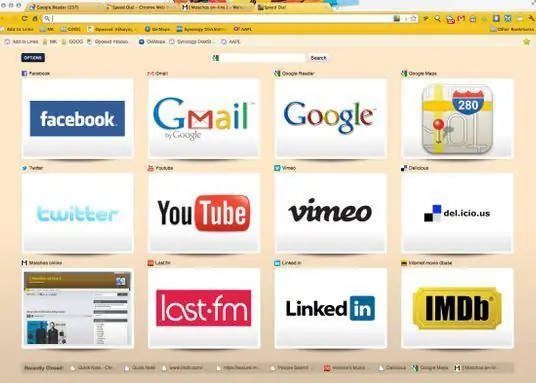
Iepriekš šī lietojumprogramma bija aprīkota ar apjomīgu joslu. Tomēr tagad par lielāko daļupopulārās pārlūkprogrammas, to var lejupielādēt un instalēt bez citiem nevajadzīgiem sīkrīkiem. Tātad, vispirms lejupielādējiet instalācijas failu "Yandex Visual Bookmarks", pēc tam palaidiet to. Jums tiks piedāvāts instalēt jaunu Yandex pārlūkprogrammu, taču jūs to nevarat izdarīt. Pēc tam, kas ir jauki, jums būs iespēja atspējot visas papildu un bieži vien nevajadzīgās opcijas (meklēt pēc noklusējuma, padarīt Yandex lapu mājās, nosūtīt anonīmu statistiku). Pēc visu nepieciešamo darbību veikšanas pārlūkprogramma restartēsies un atvērs tukšu lapu ar tukšiem logiem, kur drīzumā parādīsies Yandex vizuālās grāmatzīmes.
Darbs ar lietojumprogrammu
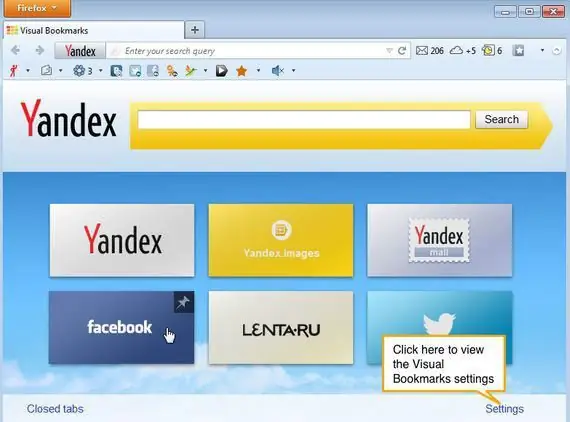
Tiklīdz pārvietojat peles kursoru virs tukša taisnstūra, uz tā parādīsies zīme "+". Varat izveidot jaunu cilni, noklikšķinot uz tās. Vizuālās Yandex grāmatzīmes var atlasīt no nesen atvērtajām lapām vai vienkārši ievadot vajadzīgo saiti un topošās grāmatzīmes nosaukumu nepieciešamajos laukos. Novietojot peles kursoru virs izveidotajām cilnēm, jūs redzēsiet vadības paneli ar četrām galvenajām pogām (dzēst grāmatzīmi, mainīt iestatījumus vai atjaunināt vietnes ekrānuzņēmumu). Yandex vizuālās grāmatzīmes var brīvi vilkt uz jebkuru vietu, kas jums patīk, kas ļauj kārtot vietnes vēlamajā secībā.
Grāmatzīmju iestatījumi
Jūsu pārlūkprogrammas galvenās lapas pašā apakšā ir poga "Iestatījumi". Ar to jūs varat mainīt paneļa izskatu ar grāmatzīmēm. Piemēram, varat mainīt taisnstūru skaitu, pielāgot ekrānuzņēmuma atsvaidzes intensitāti un pievienot fonu.
Yandex vizuālās grāmatzīmes pārlūkprogrammai Mozilla Firefox
Šī lietojumprogrammas versija ļauj ne tikai manuāli pievienot grāmatzīmēm iecienītākās vietnes, bet tagad tā var panelī ievietot visvairāk apmeklēto interneta resursu ekrānuzņēmumus. Ja neesat apmierināts ar šo lietu stāvokli un vēlaties, lai nepieciešamākās grāmatzīmes paliktu vietā, pārvietojiet peles kursoru virs atlasītās un izmantojiet atbilstošo ikonu, lai fiksētu grāmatzīmi vietā. Poga zobrata formā ir nepieciešama, lai mainītu vietnes adresi. Tagad jūs zināt visas vizuālo grāmatzīmju sarežģītības, sākot no to instalēšanas līdz izskata pielāgošanai. Vēlam veiksmi darbā!






